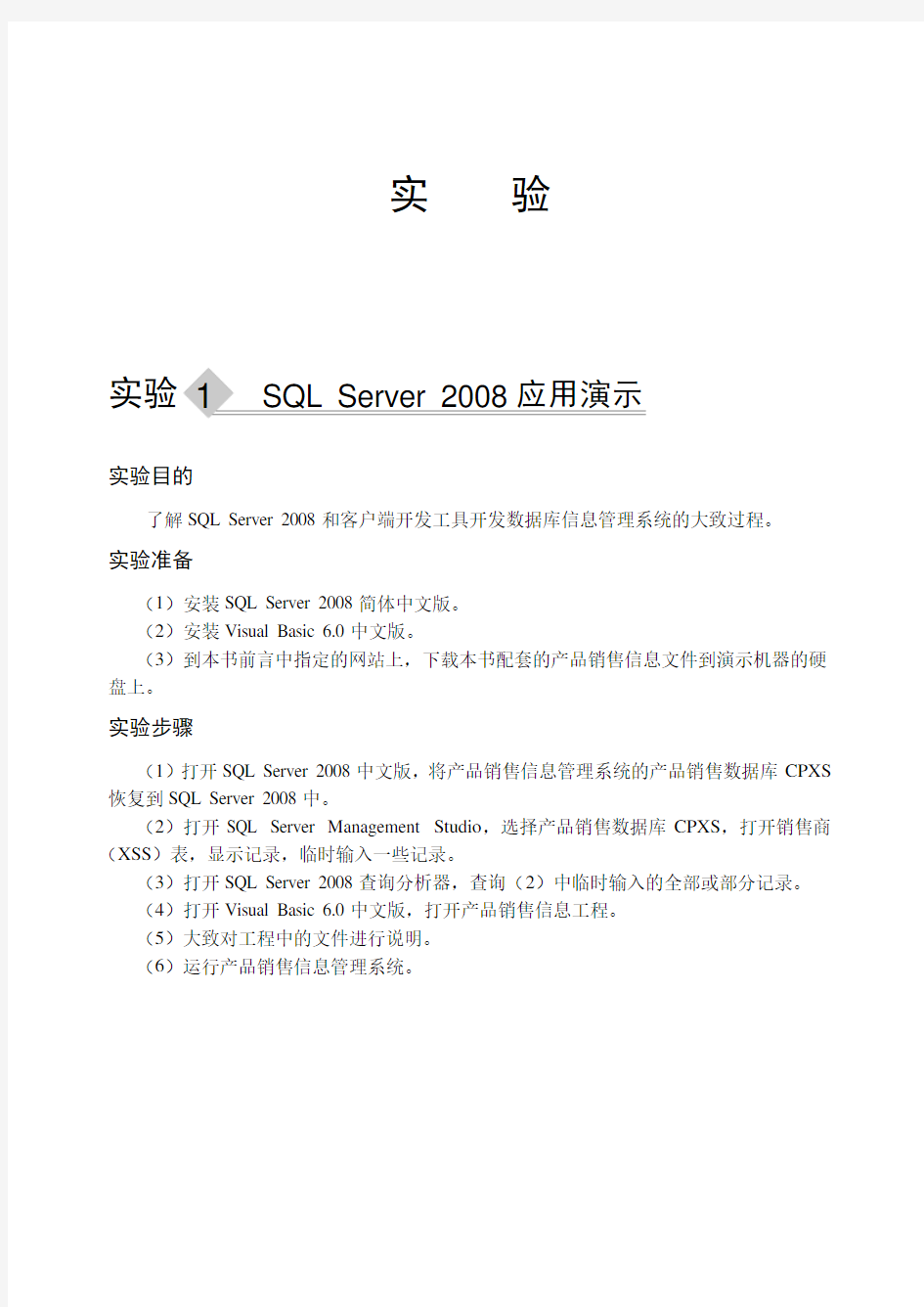
数据库习题答案
- 格式:doc
- 大小:452.50 KB
- 文档页数:18
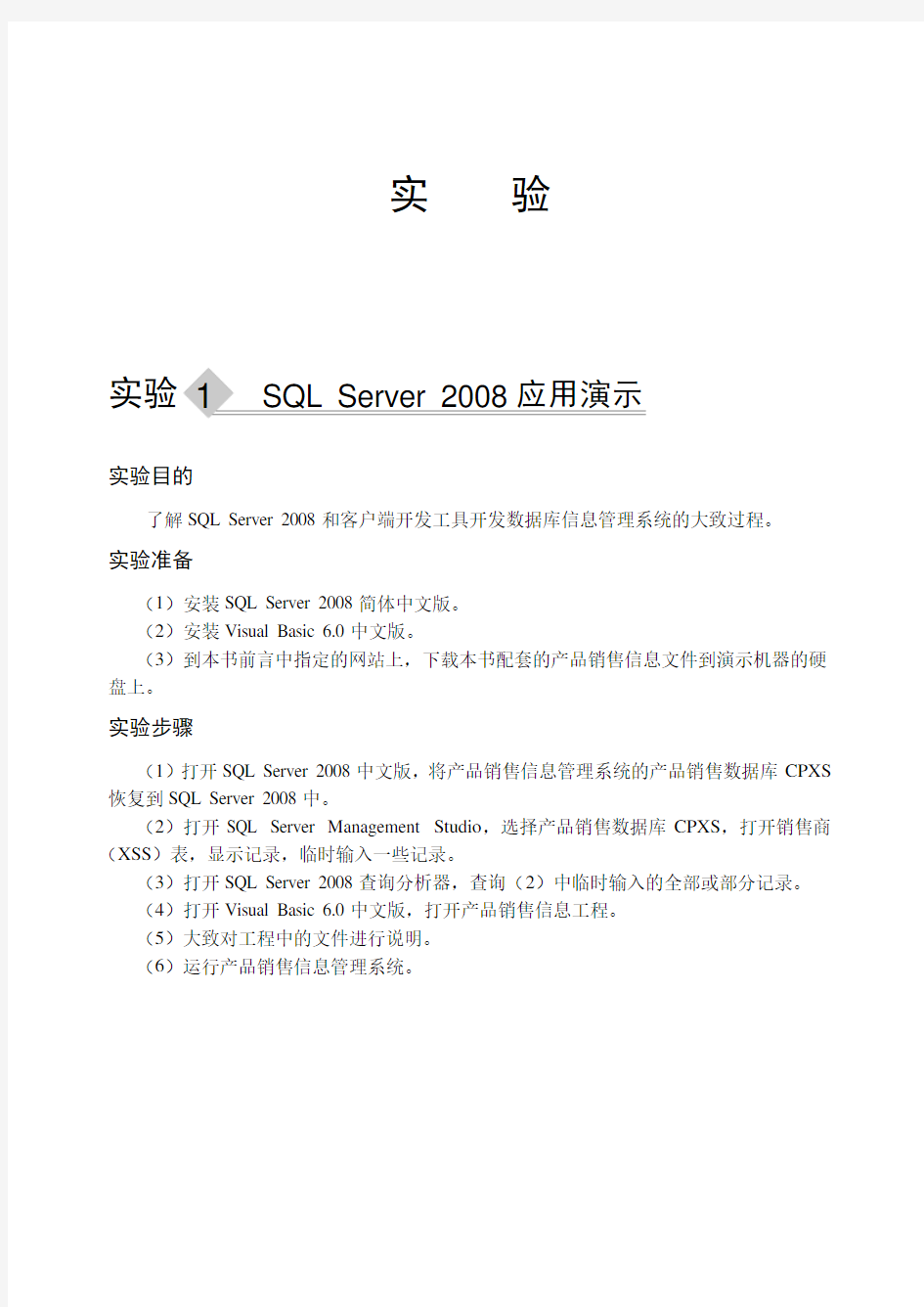
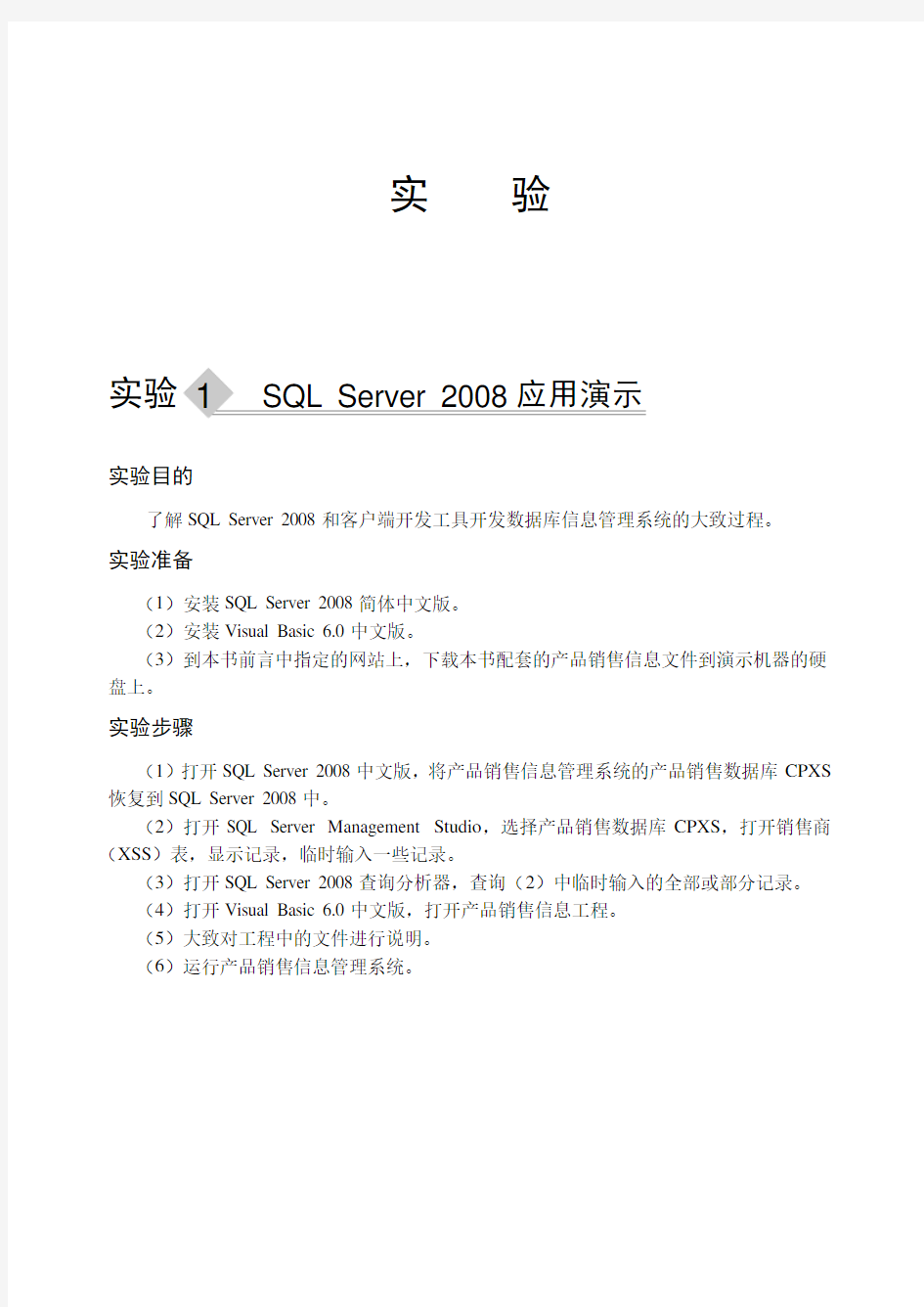
实验
实验
实验目的
了解SQL Server 2008和客户端开发工具开发数据库信息管理系统的大致过程。
实验准备
(1)安装SQL Server 2008简体中文版。
(2)安装Visual Basic 6.0中文版。
(3)到本书前言中指定的网站上,下载本书配套的产品销售信息文件到演示机器的硬盘上。
实验步骤
(1)打开SQL Server 2008中文版,将产品销售信息管理系统的产品销售数据库CPXS 恢复到SQL Server 2008中。
(2)打开SQL Server Management Studio,选择产品销售数据库CPXS,打开销售商(XSS)表,显示记录,临时输入一些记录。
(3)打开SQL Server 2008查询分析器,查询(2)中临时输入的全部或部分记录。
(4)打开Visual Basic 6.0中文版,打开产品销售信息工程。
(5)大致对工程中的文件进行说明。
(6)运行产品销售信息管理系统。
实验2SQL Server管理工具的使用
实验目的
(1)掌握SQL Server Management Studio“对象资源管理器”的使用方法。
(2)掌握SQL Server Management Studio“查询分析器”的使用方法。
(3)了解数据库及其对象。
实验准备
(1)了解SQL Server 2008支持的身份验证模式。
(2)了解SQL Server Management Studio的启动。
(3)了解“对象资源管理器”中目录树的结构。
(4)了解在查询分析器中执行SQL语句的方法。
(5)基本了解数据库、表及其他数据库对象。
实验步骤
1.对象资源管理器的使用
(1)进入SQL Server Management Studio。
单击“开始”→选择“程序”→选择Microsoft SQL Server 2008→单击SQL Server Management Studio,打开“连接到服务器”窗口,如图2.1所示。
图2.1 连接到服务器
在打开的“连接到服务器”窗口中使用系统默认设置连接服务器,单击“连接”按钮,系统显示SQL Server Management Studio窗口。
在SQL Server Management Studio窗口中,左边是对象资源管理器,它以目录树的形式组织对象。右边是操作界面,如“查询分析器”窗口、“表设计器”窗口等都在此显示。
(2)了解系统数据库和数据库的对象。
在SQL Server 2008安装后,系统生成了4个数据库:master、model、msdb和tempdb。
在“对象资源管理器”中单击“系统数据库”,下边显示4个系统数据库,如图2.2所示。选择系统数据库master,观察SQL Server 2008对象资源管理器中数据库对象的组织方式。其中,表、视图在“数据库”结点下,存储过程、触发器、函数、类型、默认值、规则等在“可编程性”中,用户、角色、架构等在“安全性”中。
(3)试试不同数据库对象的操作方法。
展开系统数据库master→展开“表”→“系统表”→选择dbo.spt_values,单击鼠标右键,系统显示对象操作快捷菜单,如图2.3所示。
图2.2 SQL Server Management Studio 图2.3 对象操作快捷菜单
(4)认识表的结构。
展开图2.3中的dbo.spt_values表,查看该表有哪些列。
2.查询分析器的使用
在SQL Server Management Studio窗口中单击“新建查询”按钮(单击菜单栏中的“视图”菜单→选择“工具栏”中的“标准”菜单项,就可以打开该工具)。在“对象资源管理器”的右边就会出现“查询分析器”窗口,如图2.4所示,在该窗口中输入下列命令:
USE master
SELECT *
FROM dbo.spt_values
GO
单击“!执行”按钮(单击菜单栏中的“视图”菜单→选择“工具栏”中的“SQL 编辑器”菜单项,可以打开该工具),命令执行结果如图2.4所示。
3 / 18
查询窗口
执行按钮
图2.4 查询命令和执行结果
如果在SQL Server Management Studio 面板上的可用数据库下拉列表框中选择当前数据库为master ,则USE master 命令可以省略。
使用USE 命令选择当前数据库为model :
USE model
【练习】
通过企业管理器和查询分析器查询msdb 数据库中sysalerts 表的所有记录,然后比较操作方法。
5 / 18
实验
实验3.1 创建数据库和表
实验目的
(1)了解SQL Server 数据库的逻辑结构和物理结构。 (2)了解表的结构特点。
(3)了解SQL Server 的基本数据类型。 (4)了解空值概念。
(5)学会在对象资源管理器中创建数据库和表。 (6)学会使用T-SQL 语句创建数据库和表。
实验准备
首先要明确,能够创建数据库的用户必须是系统管理员,或者是被授权使用CREA TE DATABASE 语句的用户。
其次,创建数据库必须要确定数据库名、所有者(即创建数据库的用户)、数据库大小(最初的大小、最大的大小、是否允许增长及增长方式)和存储数据库的文件。
然后,确定数据库包含哪些表,以及所包含的各表的结构,还要了解SQL Server 的常用数据类型,以创建数据库的表。
此外,还要了解两种常用的创建数据库、表的方法,即在对象资源管理器中使用 T-SQL 的CREATE DATABASE 语句来创建。
实验步骤
创建用的产品销售数据库,数据库名为CPXS 。数据库CPXS 包含下列3个表。 • 产品表:表名为CP ,描述产品信息。
• 销售商表:表名为XSS ,描述销售商信息。
• 产品销售表:表名为XSCP ,描述产品的销售信息。 各表的结构分别如表3.1~表3.3所示。
表3.1 产品表(CP )表的结构